word2010用分页符在当前页未满时直接新建下一页
介绍word2010如何在当前页未填满时,不按回车键,通过分页符直接建立下一页,操作方法很简单的,下面小编就为大家详细介绍一下,一起来看看吧!
步骤
例如图中的word文档,当前页未填满,想直接新建一页,在新建的页打字。
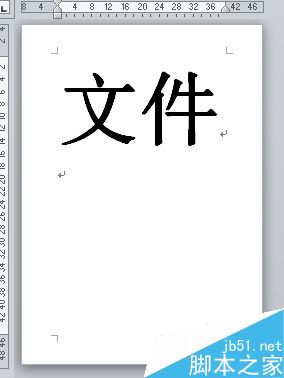
先点击word菜单栏的“页面布局”。
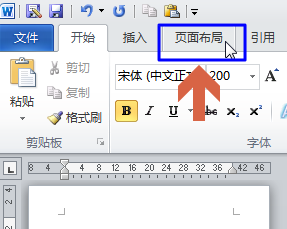
点击页面布局中的“分隔符”按钮。
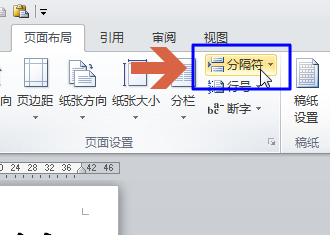
点击分隔符菜单中的“分页符”。
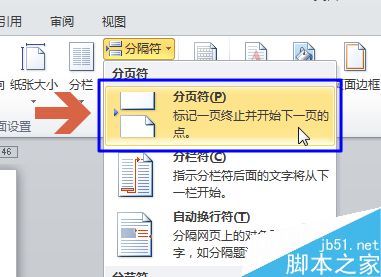
点击分页符后,就会在当前页添加一个分页符,且自动新建一页。
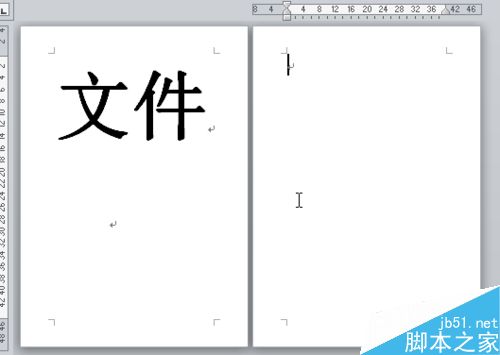
另外,如果点击分隔符菜单中的分节符中的“下一页”,则在新建页面的同时还添加了一个分节符。可以让新建的页有不同的版面布局。
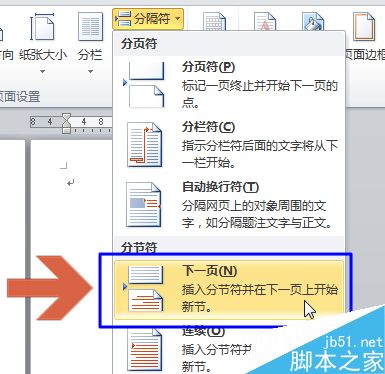
版权声明
本文来自投稿,不代表本站立场,转载请注明出处。
